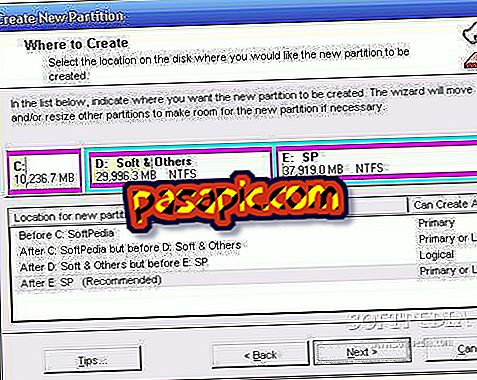İPhone'da Dokunmatik Kimlik nasıl etkinleştirilir

Apple, iPhone 6 ile, kullanıcının parmak izine dayanarak, Dokunmatik Kimlik adı verilen telefona erişim tanımlaması sistemini başlattı. Her telefon birkaç farklı parmak izine sahip olabilir ve örneğin mobilin kilidini açmak veya uygulamaları indirmek için tamamen kişisel bir tanımlama kodu olarak işlev görebilir. Cihazınızın tüm özelliklerini kullanmanıza yardımcı olmak için .com'da iPhone'da Touch ID'nin nasıl etkinleştirileceğini açıklıyoruz .
İzlenecek adımlar:1
Yapmanız gereken ilk şey, erişmek için Ayarlar'a, ardından Dokunmatik Kimlik ve kod bölümüne tıklamaktır. Orada, Dokunma Kimliğini Kullan sloganının altında iPhone'un Kilidini Aç'a tıklayın. Bu şekilde, ilk parmak izinizi oluşturma işlemi otomatik olarak başlayacaktır.

2
Sistem ekranda her zaman yapmanız gerekenleri size söyleyecektir. Parmağınızı başlat düğmesine basmanız gerekir, ancak tıklatmadan, sadece üste koymanız yeterlidir. İPhone'un kilidini açmak için hamle yapmak için kullanımı kolay bir parmağınızı seçin. Parmak uçları kuru olmalıdır.
3
İşlemin ilk bölümünde, parmak izinizin orta kısmı taranacaktır, bunun için parmağın başlat düğmesini tamamen kaplaması gerekir. Ekranda gri bir ekran göreceksiniz ve sistem iPhone'daki Touch ID'yi etkinleştirmek için sistemdeki parmak izinizi yakaladığından azar azar kırmızı renkle yanacaktır. Sistem parmağınızı birkaç kez kaldırmanızı ve yeniden konumlandırmanızı isteyecektir, talimatları dikkatlice uygulayın.
4
Parmak izinizin orta kısmı zaten tarandığında, sistem sizi uyarır ve ardından kenarları yakalamaya başlar. Bunu yapmak için, parmağınızı başlat düğmesinin kenarlarına koymanız gerekir. Sürecin ilk bölümünde olduğu gibi, parmağınızı birkaç kez kaldırmanız ve sokmanız gerekecek ve parmak izi tamamlanıncaya kadar kırmızıya boyanacaktır.
5
Dokunmatik Kimlik için parmak iziniz zaten tamamen oluşturulduğunda, hala bir adım kaldı. Touch ID'nin bulunmadığı durumlarda çalışacak dört basamaklı bir sayısal kod sağlamanız gerekecektir. Daha sonra, parmak izinizi oluşturmuş olacaksınız ve Ayarlar'da göreceksiniz.

6
Gördüğünüz gibi, iPhone için daha fazla Touch ID parmak izi ekleyebilir ve hatta yeni oluşturduğunuz birini silebilirsiniz. Ek olarak, bu kodu iTunes Store ve App Store indirmeleri için de kullanmak isteyip istemediğinizi seçebilirsiniz.